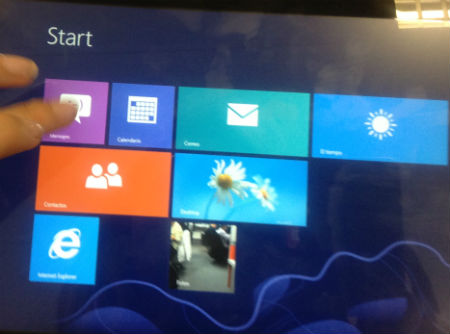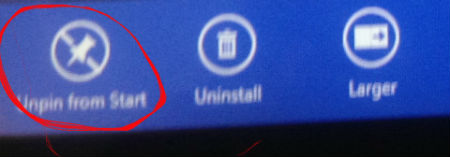:quality(80)/cloudfront-us-east-1.images.arcpublishing.com/semana/ZMO3I4IWOVAJVCVN4ZN3HUQCKU.jpg)
Trucos
Aprenda a organizar las aplicaciones en la tableta Windows 8
Si usted compró una tableta Windows y no sabe cómo agrandar, achicar, mover o desinstalar las baldosas (aplicaciones), aquí le explicamos.
30 de enero de 2014
Encuentra aquí lo último en Semana
Paso a paso para agrandar o achicar una baldosa o aplicación:
1. Seleccione la baldosa que desee modificar. Presiónela sin soltar.
2. Cuando la baldosa este lista para ser movida, arrástrela suavemente hacía abajo y suéltela:
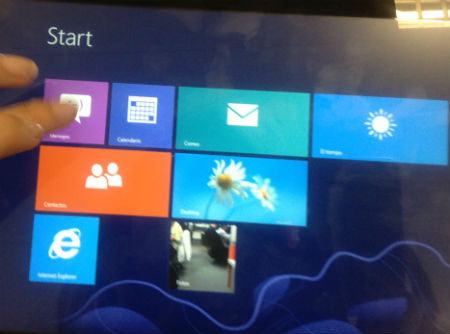
3. En la parte inferior de la pantalla, aparecerán algunas opciones. Dentro de este menú, busque en la parte izquierda el ícono que tiene una flecha con un cuadrado, que dice ‘Smaller o Larger’ y oprímala:
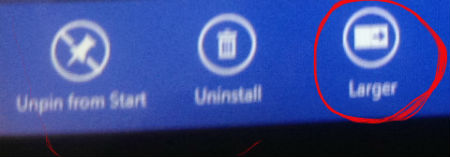
4. Siguiendo estos pasos, la baldosa quedará modificada:
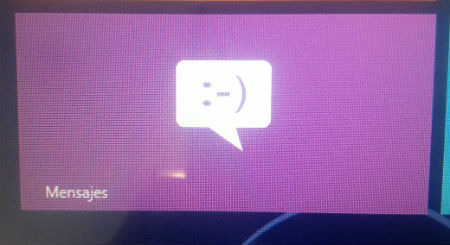
Paso a paso para desinstalar una aplicación:
1. Siga los pasos 1 y 2, del instructivo anterior.
2. En vez de escoger el ícono de la flecha, seleccione el ícono identificado con el dibujo de basura, que dice "Uninstal":
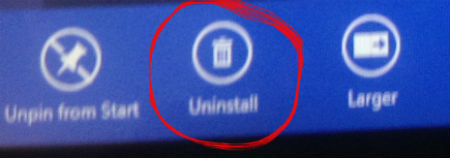
Tenga en cuenta que, sólo podrá borrar las aplicaciones que usted haya bajado previamente.
Para ver todas las aplicaciones que tenga en la tableta:
1. En la parte inferior de la pantalla, haga un leve movimiento hacía arriba con el dedo.
2. En la parte derecha, oprima el ícono que tiene unas pequeñas líneas horizontales, identificado como "All apps":
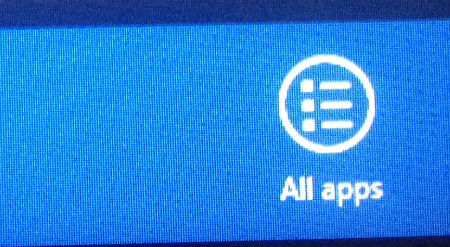
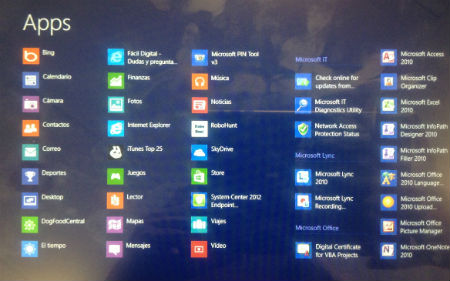
1. Mantenga oprimida la baldosa (aplicación).
2. Con un movimiento suave llévela hacía abajo: